كيف أحسب الخطوات على جهاز iPhone أو iPad مع التطبيقات وبدونها؟

حيث أن ساعات Apple Watch تتبع جميع الأنشطة البدنية ، والتي يمكن عرضها بسهولة على هذه الأجهزة دون الحاجة إلى تثبيت تطبيقات تابعة لجهات خارجية. انضم إلينا لاكتشاف كيف يمكنك استخدام iPhone أو iPad لحساب الخطوات التي تخطوها كل يوم.
أين يوجد تطبيق iPhone Health وماذا يطلق عليه؟
يحتوي جهاز iPhone الخاص بك بالفعل على تطبيق صحي متكامل خاص به ، ويمكنك العثور عليه من بين التطبيقات الافتراضية على جهازك ، ويسمى iOS Health. بفضل هذه الإضافة الجديدة ، لن تتمكن فقط من حساب الخطوات التي تتخذها كل يوم ، ولكن ستتمكن أيضًا من رؤية البيانات الأخرى المتعلقة بصحتك ، مثل معدل ضربات القلب والوزن وغير ذلك.

كيف يمكنني تخصيص تطبيق صحتي على iOS؟
بدون شك ، يعد هذا التطبيق الصحي الجديد الذي تم دمجه في أنظمة تشغيل iOS أداة مفيدة للغاية للحفاظ على صحتنا تحت المراقبة. بالإضافة إلى جميع الوظائف المفيدة التي يتمتع بها ، من الضروري معرفة كيفية تخصيص التطبيق المذكور بحيث يحتوي على المعلومات اللازمة للتشغيل الصحيح على جهازك. دعنا نوضح لك كيفية القيام بهذا التخصيص على أجهزة iOS الخاصة بك.
أضف بياناتي إلى تطبيق Health
أول شيء عليك القيام به لتخصيص تطبيق Health على جهازك هو إضافة بياناتك أو معلوماتك الصحية. للقيام بذلك ، يجب عليك اتباع الخطوات التالية:
- حدد موقع التطبيق الخاص بك على جهازك وابدأ تشغيله ، والآن أدخل حيث يقول الملخص ، ثم انقر فوق صورة الملف الشخصي.
- من خلال القيام بذلك ، سترى خيار تفاصيل الصحة ، انقر فوقه لعرض خيار تحرير.
- بمجرد تحديدك في هذا الخيار ، يمكنك إضافة جميع البيانات الشخصية مثل وزنك وعمرك وطولك. بعد القيام بذلك ، انتقل إلى النقر فوق كلمة موافق.
- ولكن بالإضافة إلى البيانات التي سبق ذكرها ، يمكنك أيضًا إضافة تفاصيل حول تاريخك الطبي ويمكنك حتى التسجيل كمتبرع بالأعضاء.

باستخدام تطبيق Health هذا ، يمكنك أيضًا تخصيص الأنشطة البدنية التي ستقوم بها خلال فترة زمنية معينة ، ويمكنك القيام بذلك بالطريقة التالية.
- ابدأ التطبيق وانتقل إلى خيار الاستكشاف ، وحدد موقع فئة النشاط ، وانقر فوقه.
- الآن سترى عدة فئات فرعية من بينها الخطوات.
- بمجرد التواجد في هذه الفئة الفرعية ، أضف البيانات بالنقر فوق الخيار الذي يحمل هذا الاسم.
- هناك يمكنك تحديد التاريخ والوقت اللذين ستقوم فيهما بالنشاط المذكور ، بالإضافة إلى التفاصيل المتعلقة به.
- لحفظ هذا النشاط ، يجب عليك الضغط على خيار إضافة وبهذه الطريقة ستكون قد قمت بتكوين نشاط جديد ، وتخصيص هذا التطبيق الصحي على جهاز iOS الخاص بك
ربط المعلومات من تطبيقات أخرى
بالإضافة إلى تخصيص تطبيق Health على جهاز iPhone الخاص بك ، يمكنك أيضًا ربط المعلومات من التطبيقات الأخرى التي قمت بتثبيتها على جهازك ، وهذا أمر بسيط للغاية ، كما سترى أدناه.
- ابدأ تطبيق Health الخاص بك وانقر فوق علامة التبويب الملخص ، حيث سترى صورة ملفك الشخصي التي يجب عليك النقر فوقها.
- من خلال القيام بذلك ، سترى خيار الخصوصية يظهر ، انقر فوقه ، والآن افعل الشيء نفسه على خيار التطبيقات.
- ستتمكن الآن من رؤية جميع التطبيقات التي قمت بتثبيتها على جهازك وما يتوافق مع تطبيق Health الخاص بك.
- لن تتمكن التطبيقات التي تراها في هذا القسم من ربطها بتطبيق Health .
- انتقل الآن إلى النقر فوق أحد التطبيقات ، وبالتالي تنشيط فئة الصحة التي تريد أن يكون التطبيق المذكور مسؤولاً عن التسجيل.
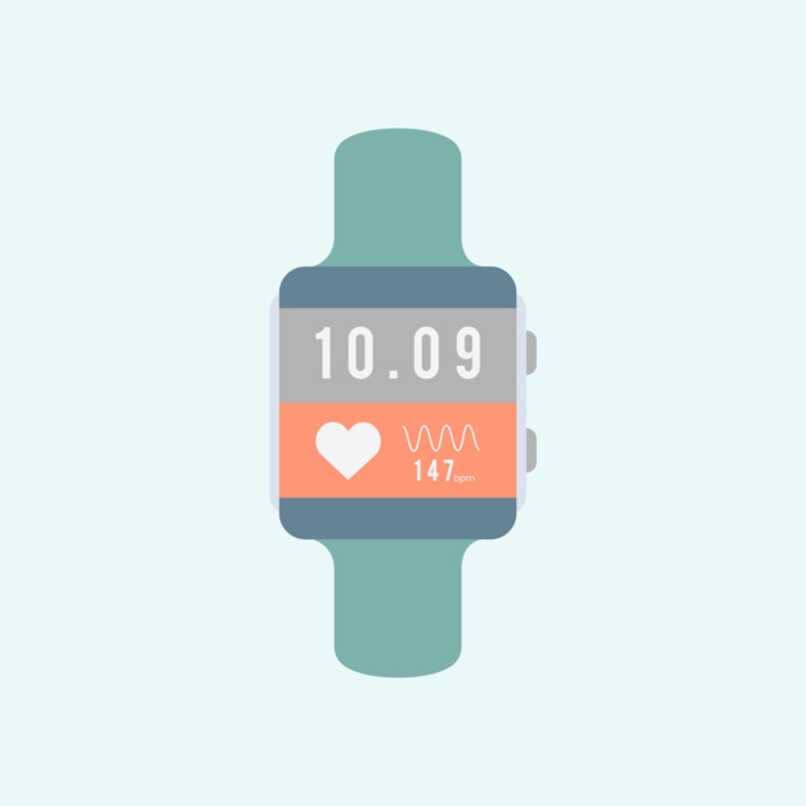
أضف معلومات Apple Watch
من المهم تكوين جهاز Apple Watch الخاص بك لتسجيل الأنشطة المتعلقة بصحتك ويمكن مشاركة هذه المعلومات المسجلة على هذه الساعة الذكية مع تطبيقات أخرى ، بما في ذلك تلك الموجودة على جهاز iPhone الخاص بك مثل تطبيق Health.
أضف مصادر بيانات مختلفة
يمكن تكوين تطبيق Health على جهاز iPhone الخاص بك أو أي جهاز آخر لتلقي المعلومات من مصادر مختلفة مثل ؛ التسجيل الذي تقوم به Apple Watch لنشاطك أثناء ساعات النوم. بالإضافة إلى ذلك ، يمكنك إضافة معلومات تتعلق بتاريخك الطبي والوصول إلى هذه المعلومات من خلاله في أي وقت.
كيف أقوم بتوصيل Apple Watch الخاص بي بعداد الخطوات على iPhone؟
لتوصيل Apple Watch الخاص بك مع عداد الخطوات لجهاز iPhone الخاص بك . يجب عليك تقريب كلا الجهازين أو تشغيل البلوتوث الخاص بجهاز iPhone الخاص بك وكذلك الساعة الذكية أو الحفاظ على اتصالهما بشبكة WiFi نفسها. من المهم أيضًا أن تشتركما معًا في نفس رقم الهاتف.
بعد أن أصبح كل هذا جاهزًا . يمكنك المتابعة لربط أو توصيل كلا الجهازين بطريقة يمكن من خلالها مراقبة المعلومات المسجلة بواسطة Apple Watch من خلال جهاز iPhone الخاص بك والعكس صحيح. من خلال هذا الإجراء . ستتمكن من الحصول على فكرة أفضل عن جميع أنشطتك البدنية خلال الأيام . نظرًا لأن كل جهاز يحتوي على الأدوات اللازمة لهذا الغرض.

كيفية إعادة تعيين معلومات تطبيق iPhone Health؟
قد تحتاج في وقت ما إلى إعادة تعيين جميع المعلومات التي قدمتها في تطبيق iPhone Health ، ربما بسبب وجود بعض البيانات غير الصحيحة التي أدخلتها أو بعض المعلومات التي لا تحتاجها. لذلك . سوف نوضح لك كيف يمكنك إعادة تعيين معلومات هذا التطبيق على جهاز iOS الخاص بك.
- تابع لبدء تطبيق Health على جهازك. ثم حدد علامة التبويب Explore التي يجب أن تنقر عليها لعرض فئات مختلفة ، بما في ذلك النشاط .
- انقر فوق النشاط لتظهر لك الفئات الفرعية بما في ذلك “الخطوات”. حدد هذا الخيار وانقر فوق إظهار جميع البيانات.
- انتقل الآن إلى الضغط على خيار التحرير . حيث سترى خيار الحذف بجوار كل سجل يتم عرضه في التطبيق. يمكنك أيضًا الضغط على خيار حذف الكل وبالتالي حذف جميع السجلات الموجودة فيه مرة واحدة.








